Установить пасьянс солитер бесплатно на компьютер на русском
Название «Солитер» на самом деле означает кальку с английского слова solitaire, то есть просто «пасьянс». Предшественниками Солитера (или «Свободной ячейки») можно считать пасьянсы «Восьмёрка» и «Сорок разбойников» (он же «Наполеон на острове святой Елены»).
Цель игры — освободить четыре туза и расположить карты по возрастанию в четырех ячейках дома, соответствующих четырем мастям: двойку на туза, тройку на двойку и т. п. — этим пасьянс «Солитер» напоминает пасьянс «Косынку».
В игре используется одна колода из 52 карт. Изначально карты раскладываются лицевой стороной в 8 колонок (четыре колонки по 7 карт и четыре по 6). Вверху справа находится «дом» — четыре стопки, куда будем складывать тузы и остальные карты, чтобы выиграть. Слева от «дома» — ещё четыре свободных ячейки, то есть место для четырех карт.
Как можно двигать карты в пасьянсе Солитер:
- Верхнюю карту из колонки или из свободной ячейки можно переложить в другую колонку на следующую по старшинству карту другого цвета (черную двойку на красную тройку и так далее);
- Карту можно переложить на одну из «свободных ячеек» слева от «дома», при этом в одну ячейку можно положить только одну карту;
- Любую карту можно переложить в пустую колонку без ограничений. Дальше сверху на неё можно перекладывать карты по обычным правилам, то есть чередуя цвета и по убыванию;
- Карты можно перекладывать в «дом», начиная с туза и заканчивая королем той же масти и по возрастанию (на туз — двойку, на двойку — тройку и т.д., пока не будет четыре готовых стопки).
Если в процессе игры требуется переместить стопку карт, это можно сделать лишь при наличии достаточного количества свободных ячеек или пустых колонок. Так, к примеру, чтобы переместить стопку из двух карт требуется наличие хотя бы одной свободной ячейки или одной пустой колонки.
Показать полное описание Скрыть полное описание
Возможности
Понятное дело, что игрушки из всеми любимой «Семерки» в 2019 году уже никого не удивят своей графикой или другими современными «плюшками». Молодые люди, в особенности геймеры, наверное, вообще посмеялись бы над такими приложениями. Но более взрослое поколение отдает предпочтение именно этому софту. По нашему мнению, например, шахматы, которые называются Titan Chess до сих пор не имеют себе аналогов.
Если говорить об офисных работниках, которые десятилетиями играли в тот же пасьянс, они вообще не согласны менять полюбившиеся игры на что-либо другое. Мало того, замены попросту не существует, ведь никто не желает делать то, что давно устарело, лучше вкладывать средства в новые проекты. Поэтому пользователи, которые несогласны с такой политикой, выбирают наш метод и устанавливают стандартные игры от Windows 7 на Windows 10.
Перечень игр, о которых мы сегодня говорим, выглядит следующим образом:
- Сапёр;
- Солитер;
- Маджонг;
- Паук;
- Пинбол;
- Косынка;
- Червы.
Солитёр и Косынка – это популярнейшие пасьянсы, о которых знают абсолютно все. Ну по крайней мере те, кому в наше время исполнилось хотя бы 30 лет. Основным преимуществом этих двух игр выступает интерес, которым они одаривают пользователя. Чтобы правильно разложить карты нужно хорошенько раскинуть мозгами, иначе ничего не получится.
Сапёр — еще ода игрушка, которую пытались воссоздать в различных проектах. Но именно в таком виде, в котором оно было на Windows 7, минное поле понравилось и запомнилось миллионам. Цель приключения – раскрыть все ячейки и при этом не наткнуться на мину.
Еще одна игра — Пинбол является чем-то похожим на классический бильярд. Вам дадут несколько битков, которыми нужно будет угодить точно по расставленным целям.
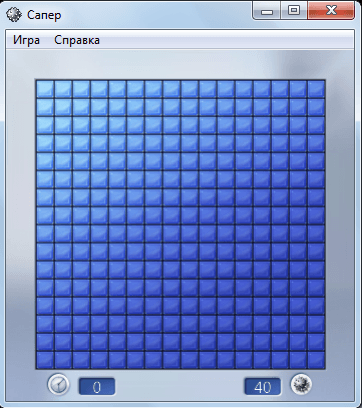
Также присутствует и ряд других игр, которые вы увидите сами. Когда установите стандартные игры от Windows 7 на свой компьютер.
Как скачать и установить пасьянс (Солитер) ∘ в Windows 11
Чтобы использовать мобильные приложения в Windows 11, необходимо установить Amazon Appstore. Как только он будет настроен, вы сможете просматривать и устанавливать мобильные приложения из кураторского каталога. Если вы хотите запускать приложения Android на своей Windows 11, это руководство для вас..
Шаги по настройке компьютера и загрузке приложения пасьянс (Солитер) ∘ в Windows 11:
- Проверьте, совместим ли ваш компьютер: Вот минимальные требования:
- RAM: 8GB (минимум), 16GB (рекомендованный)
- Хранение: SSD
- Processor:
- Intel Core i3 8th Gen (минимум или выше)
- AMD Ryzen 3000 (минимум или выше)
- Qualcomm Snapdragon 8c (минимум или выше)
- Processor Architecture: x64 or ARM64
- Проверьте, имеет ли пасьянс (Солитер) ∘ собственную версию Windows. Сделай это здесь ». Если собственная версия отсутствует, перейдите к шагу 3.
- Установите Amazon Appstore из Microsoft Store. Сделай это здесь ». При выборе «Получить» начнется установка приложения и автоматически установится подсистема Windows для Android.
- После установки Amazon Appstore и приложение «Настройки подсистемы Windows для Android» появятся в меню «Пуск» и списке приложений. Откройте Amazon Appstore и войдите в свою учетную запись Amazon.
- Перейдите в магазин приложений Amazon и выполните поиск по слову « пасьянс (Солитер) ∘ ». Откройте страницу приложения, щелкнув значок приложения. Нажмите «Установить». После установки нажмите «Открыть», чтобы начать использовать приложение пасьянс (Солитер) ∘.
Чтобы найти пасьянс (Солитер) ∘ Android app в Windows 11 после его установки, перейдите в меню Пуск » Раздел Рекомендуемые. Если вы не можете найти там приложение пасьянс (Солитер) ∘, нажмите «Все приложения» рядом с закрепленным разделом в меню «Пуск» и прокрутите список.
Был ли процесс настройки сложным? Amazon Appstore в Windows недоступен в вашей стране или приложение пасьянс (Солитер) ∘ не работает в вашей Windows 11? Просто загрузите APK напрямую и установите через эмулятор. Сделай это здесь »
Способы запуска классических игр в Windows 10
Чтобы запустить какую-либо игру, откройте меню «Пуск», в списке программ найдите папку Games, откройте её и вы увидите стандартные игры из Windows 7. Выберите нужную и кликните по ней для запуска.
Также при необходимости можно закрепить любую игру на начальном экране:

Или на панели задач.

Кроме того в набор включён и обозреватель игр, в котором можно не только посмотреть краткое описание, рейтинг и системные требования каждой установленной и совместимой с Windows 7 игры, но и запустить любую из установленных игр.

Также, чтобы открыть окно обозревателя игр, в адресной строке проводника Windows или диалоговом окне Выполнить введите:

Вы также можете создать ярлык на рабочем столе для запуска любой игры. Для этого в меню «Пуск», в папке Games, нажмите правой кнопкой мыши на любой игре и в контекстном меню выберите Дополнительно > Перейти к расположению файла

Откроется папка с ярлыками всех установленных игр. Скопируйте ярлык нужной игры на рабочий стол.

Папку с ярлыками всех установленных игр, можно открыть скопировав и вставив в адресную строку проводника Windows или в диалоговое окно Выполнить следующий путь:

С помощью таких не сложных действий можно вернуть привычные классические игры на ваш компьютер.

Снимки экрана
Возможности
Понятное дело, что игрушки из всеми любимой «Семерки» в 2019 году уже никого не удивят своей графикой или другими современными «плюшками». Молодые люди, в особенности геймеры, наверное, вообще посмеялись бы над такими приложениями. Но более взрослое поколение отдает предпочтение именно этому софту. По нашему мнению, например, шахматы, которые называются Titan Chess до сих пор не имеют себе аналогов.
Если говорить об офисных работниках, которые десятилетиями играли в тот же пасьянс, они вообще не согласны менять полюбившиеся игры на что-либо другое. Мало того, замены попросту не существует, ведь никто не желает делать то, что давно устарело, лучше вкладывать средства в новые проекты. Поэтому пользователи, которые несогласны с такой политикой, выбирают наш метод и устанавливают стандартные игры от Windows 7 на Windows 10.
Перечень игр, о которых мы сегодня говорим, выглядит следующим образом:
- Сапёр;
- Солитер;
- Маджонг;
- Паук;
- Пинбол;
- Косынка;
- Червы.
Солитёр и Косынка – это популярнейшие пасьянсы, о которых знают абсолютно все. Ну по крайней мере те, кому в наше время исполнилось хотя бы 30 лет. Основным преимуществом этих двух игр выступает интерес, которым они одаривают пользователя. Чтобы правильно разложить карты нужно хорошенько раскинуть мозгами, иначе ничего не получится.
Сапёр — еще ода игрушка, которую пытались воссоздать в различных проектах. Но именно в таком виде, в котором оно было на Windows 7, минное поле понравилось и запомнилось миллионам. Цель приключения – раскрыть все ячейки и при этом не наткнуться на мину.
Еще одна игра — Пинбол является чем-то похожим на классический бильярд. Вам дадут несколько битков, которыми нужно будет угодить точно по расставленным целям.
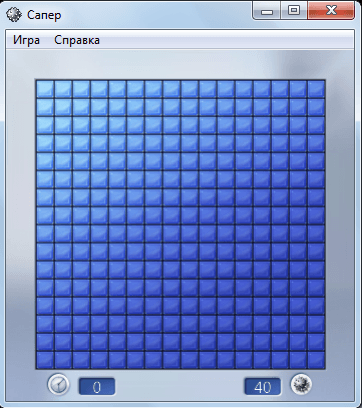
Также присутствует и ряд других игр, которые вы увидите сами. Когда установите стандартные игры от Windows 7 на свой компьютер.
Особенности программы
- Набор из пяти пасьянсов для Windows.
- Подобная справка и обучение.
- Несколько режимов игры и сложности.
- Система начислений очков и достижений.
- Поддерживает Windows 8 и выше.
Скачайте бесплатно Microsoft Solitaire Collection и играйте в классические пасьянсы.

Пасьянс Косынка играть онлайн бесплатно без регистрации
Если Вы не хотите скачивать игру на свой компьютер, то на нашем сайте можно играть в пасьянс Косынка бесплатно онлайн, для этого необходимо чтобы в Вашем браузере был установлен плагин Adobe Flash Player (обычно он уже установлен).
Из других карточных игр представленных на нашем сайте, Вас могут заинтересовать не менее популярные пасьянс Паук, пасьянс Свободная Ячейка или игра Дурак, скачать которые можно перейдя на соответствующие страницы.


















